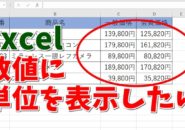Warning: Trying to access array offset on value of type bool in /home/kaz3417/pclessontv.com/public_html/wp-content/themes/izm_tcd034/functions/short_code.php on line 32
今回は、Excelの作業を効率化する
時短術紹介の2回目です。
<スポンサードリンク>
created by Rinker
¥1,738
(2026/01/15 15:03:50時点 楽天市場調べ-詳細)
今回ご紹介する、時間テクニックは
- 横方向へのセルの移動
- 今日の日付や現在時刻を素早く入力
- 列や行を素早く挿入・削除する
- 入力のキャンセル・取り消しをする
- セル内のデータを素早く編集する
の、全部で6つです。
これらすべてを使いこなしましょう。
ということではなく
動画を見て、これは今まで使って
いなかったけど、便利だな。
と感じたものを
取り入れていってもらえればと思います。
それでは、以下よりご覧ください↓
■使用ソフト
・動画キャプチャー:Bandicam
・動画編集:filmora9
ではでは、今回はこのへんで。
<スポンサードリンク>